A ordem de manutenção (OM), incorpora material e trabalho a um objeto de manutenção (um equipamento, veículo, etc.), visando manter ou retorná-lo a um determinado nível de qualidade. Fisicamente, todo o material e trabalho são incorporados ao objeto de manutenção, mas financeira e fiscalmente o tratamento pode ser mais complexo.
Esta página mostra:
- Como criar OMs manualmente?
- Como importar OMs via Excel?
- Como criar OMs a partir de pedidos de venda?
- Como baixar o objeto de manutenção?
- Como baixar os insumos para a OM?
- Como concluir a OM?
Veja também:
Uma OM é um caso particular de OP, onde o produto e o principal insumo são o mesmo item, chamado “objeto de manutenção”. A OM pode ser criada manualmente, por importação, ou ao emitir um pedido de venda (PV) que tem um item do tipo “manutenção”. OMs não são criadas pelo MRP.
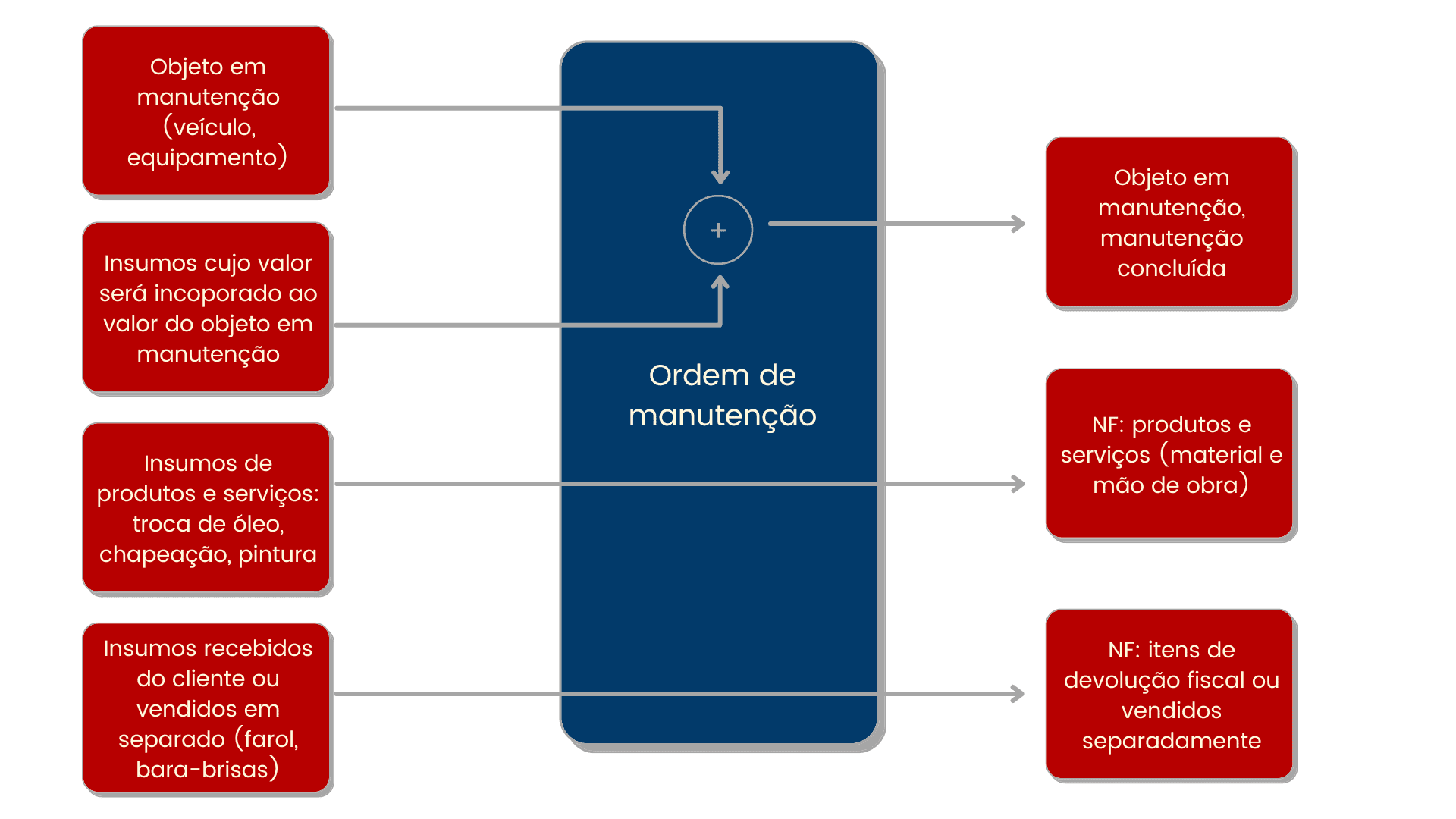
A OM envolve os seguintes tipos de materiais, serviços e custos:
- o próprio objeto de manutenção: que deve estar previamente cadastrado, e pode ser de propriedade da própria empresa que realiza a manutenção, ou de terceiros, normalmente clientes dessa empresa. Quando o objeto em manutenção é de terceiros, é geralmente devolvido pelo mesmo valor com que foi recebido, sendo os materiais e serviços realizados devolvidos em outros itens de NF.
- os materiais e serviços fiscalmente incorporados ao objeto em manutenção: quando o objeto em manutenção é da própria empresa e a manutenção é local (não há faturamento), pode ser mais simples incorporar os respectivos custos ao próprio objeto.
- os produtos e serviços incorporados ao item “Produtos e serviços” da NF: no cadastro da OM, este item é o “produto”.
- os materiais vendidos diretamente pela empresa de manutenção ao cliente.
Como criar OMs manualmente?
1) Acesse o menu superior “Produção > Ordens de manutenção”.
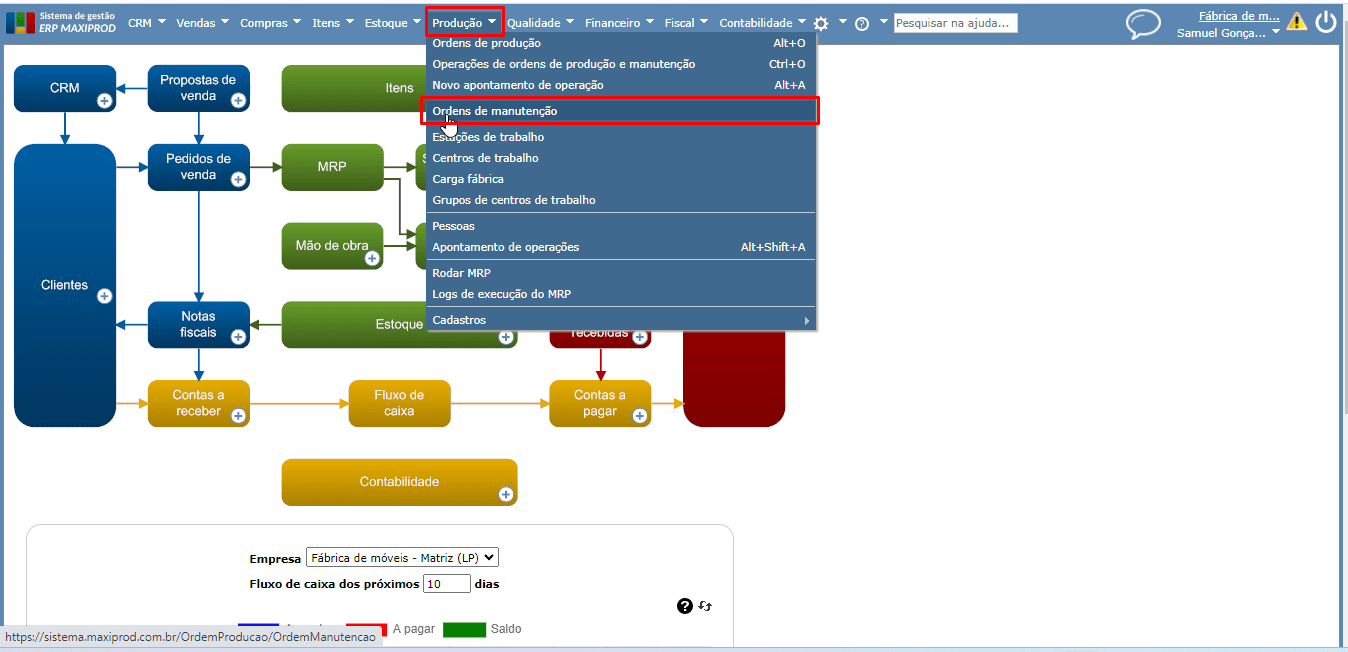
2) Na tela de “Ordens de manutenção”, clique no botão verde “Novo” e será aberta a janela de criação de uma nova OM.
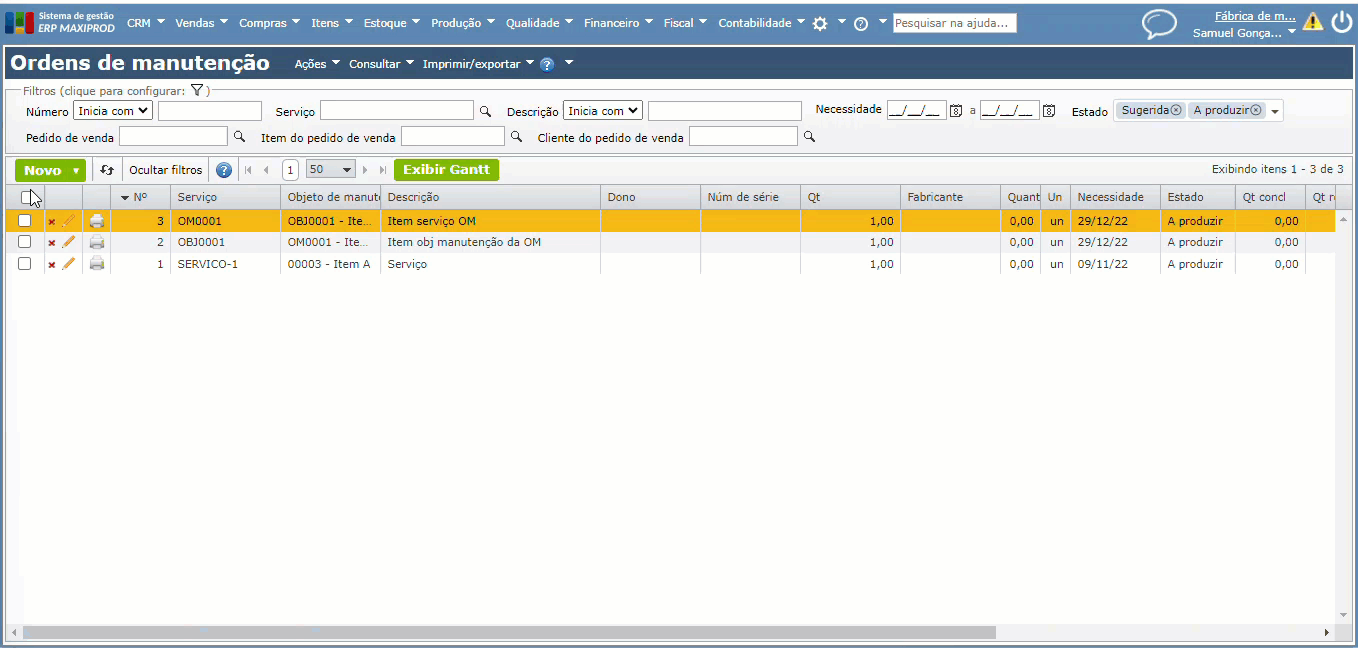
3) Informe o item serviço, o objeto de manutenção e a sua quantidade. Se o objeto de manutenção tem um número de série ou de lote, informe-o no campo “Lote ou número de série do objeto da manutenção”. Preencha os demais campos e clique no botão verde “Salvar” ou em “Salvar e fechar” para efetivar a criação da OM.
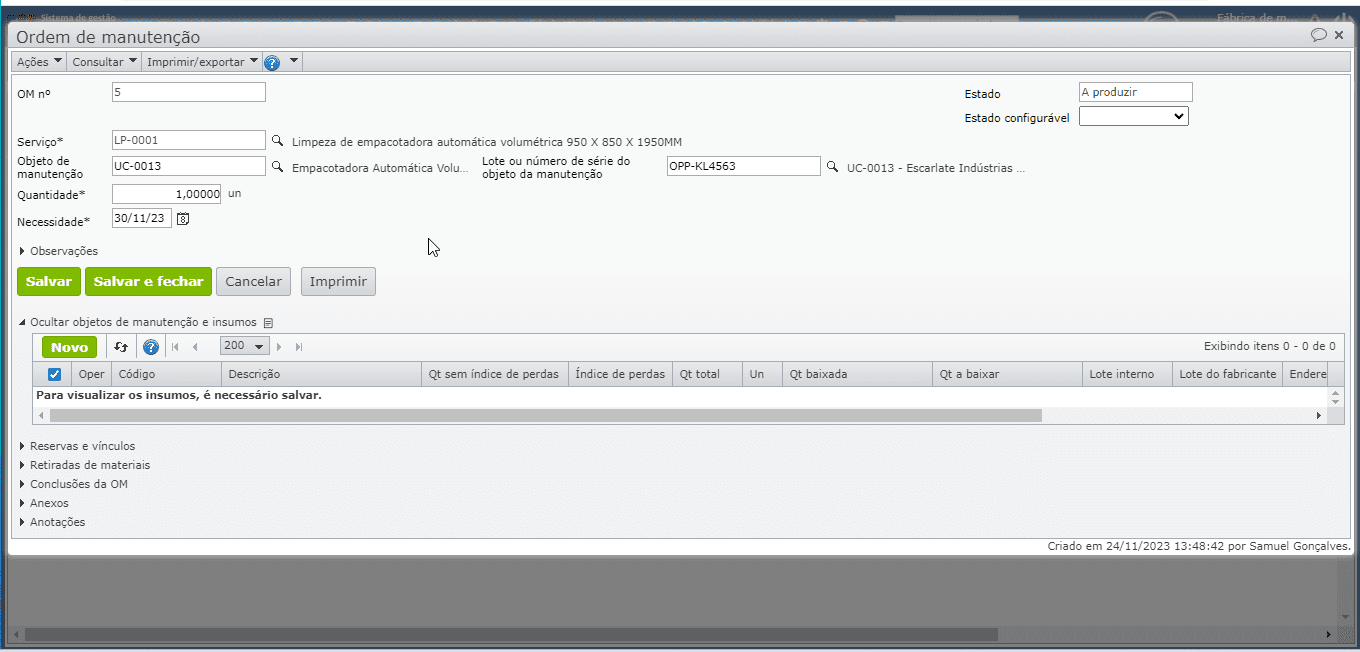
Como importar OMs por arquivo Excel?
Para importar OMs em massa, de um arquivo Excel:
1) Acesse o menu superior “Produção > Ordens de manutenção”.
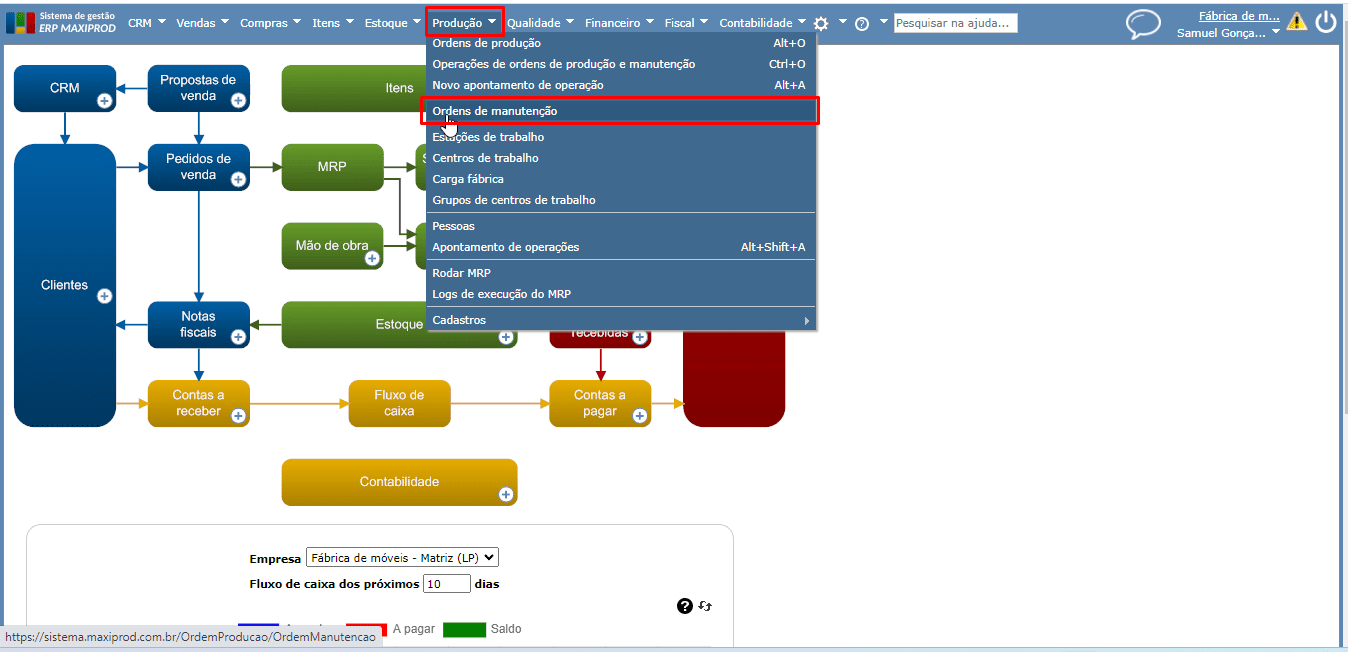
2) A seguir, clique no submenu “Ações > Importar ordens de manutenção de arquivo Excel”.
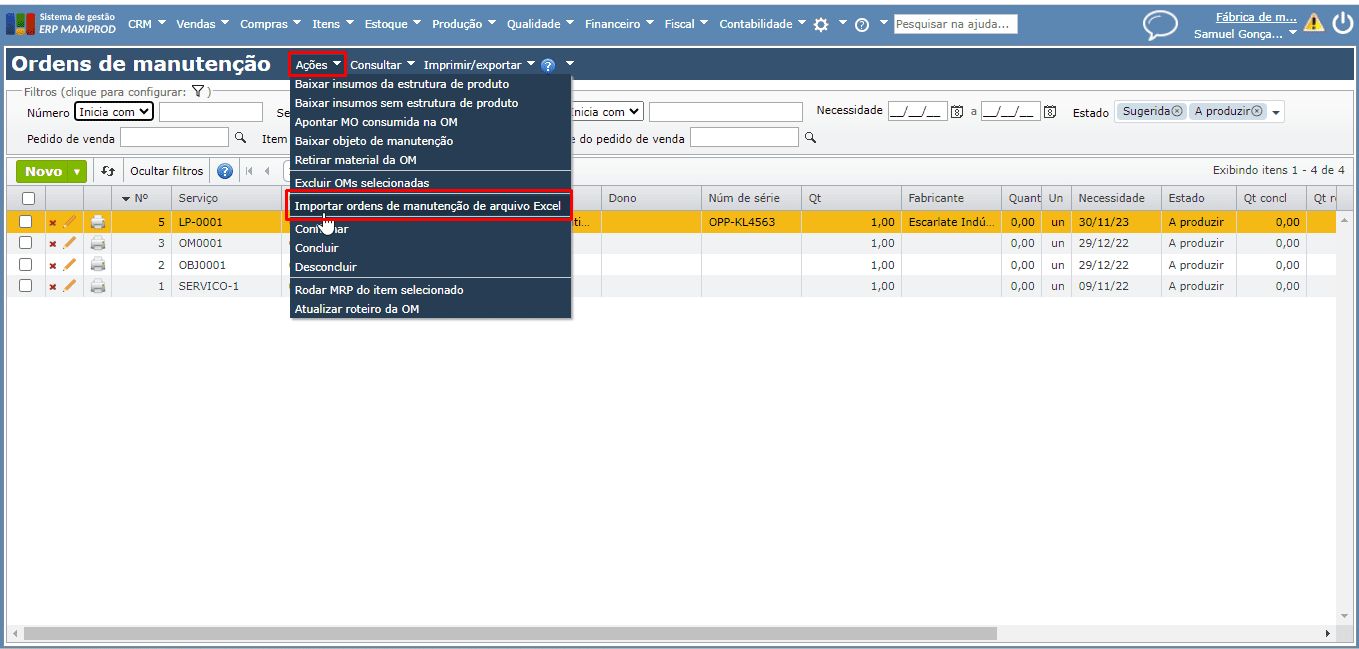
3) Siga as orientações exibidas na janela aberta.
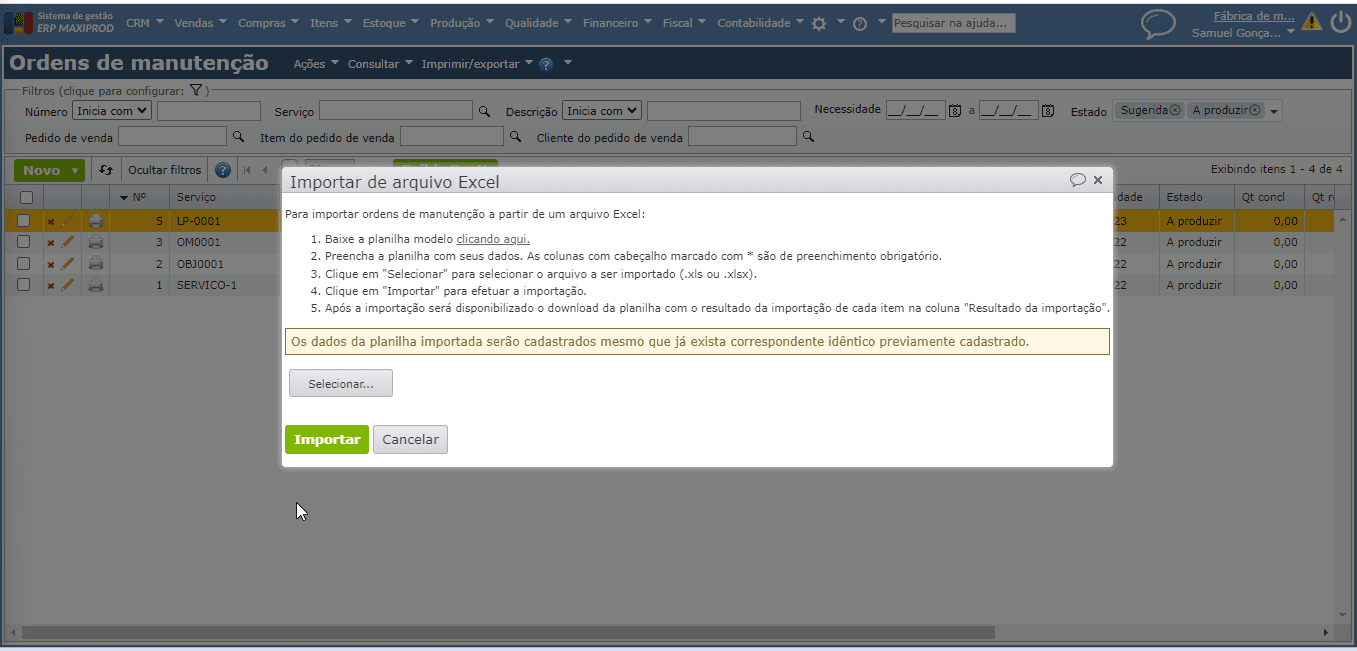
4) Selecione a planilha com os dados preenchidos e importe-a, clicando no botão verde “Importar”.
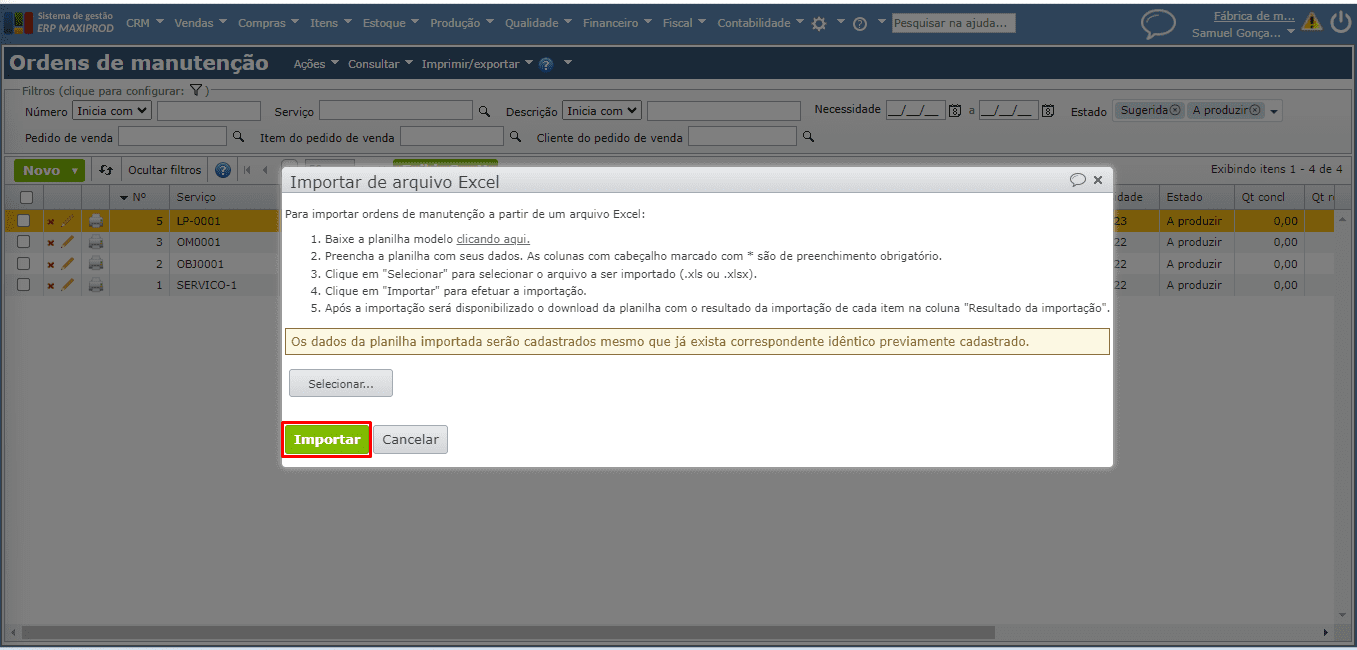
Como criar OMs a partir de pedidos de venda?
Uma OM pode ser criada automaticamente a partir de um item de PV, se este informar o serviço e o objeto da manutenção. Ao aprovar o PV, é criada automaticamente a OM que atende o item de PV.
1) Para criar um novo PV, acesse o menu superior “Vendas > Pedidos de venda”, e clique no botão verde “Novo”.
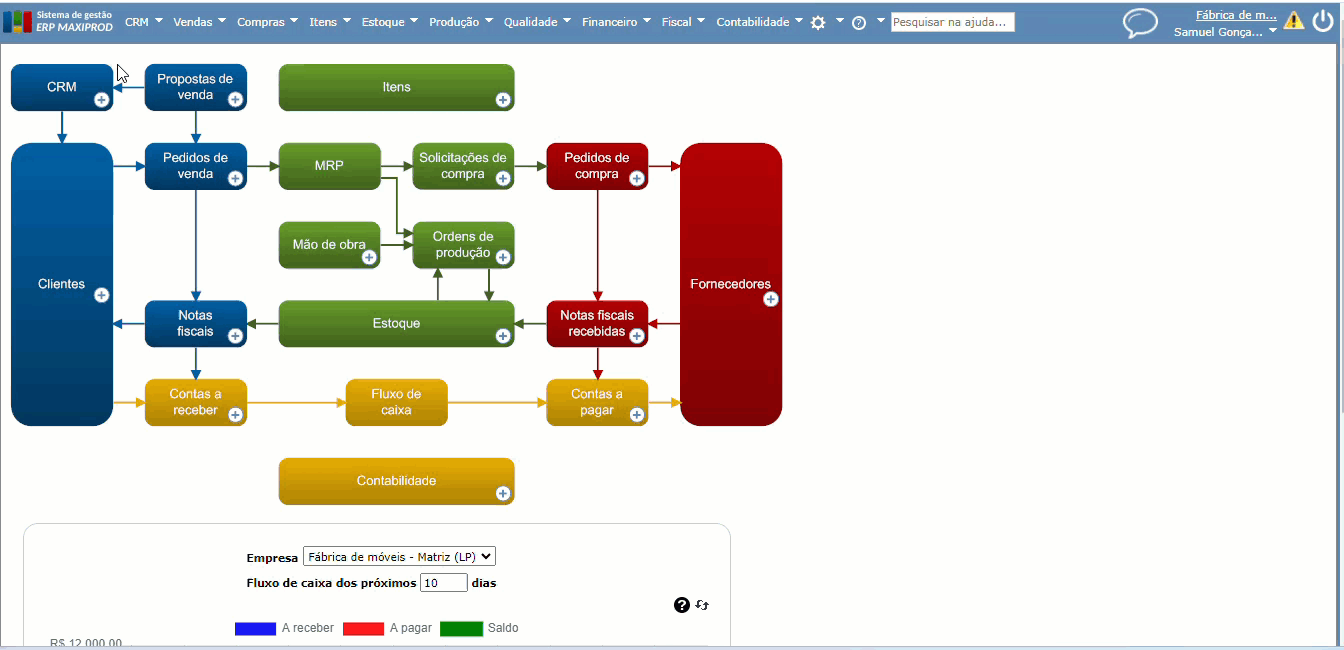
2) Após preencher os campos necessários, como cliente, operação fiscal, etc., insira o item de manutenção, cujo tipo deve ser “Manutenção”.
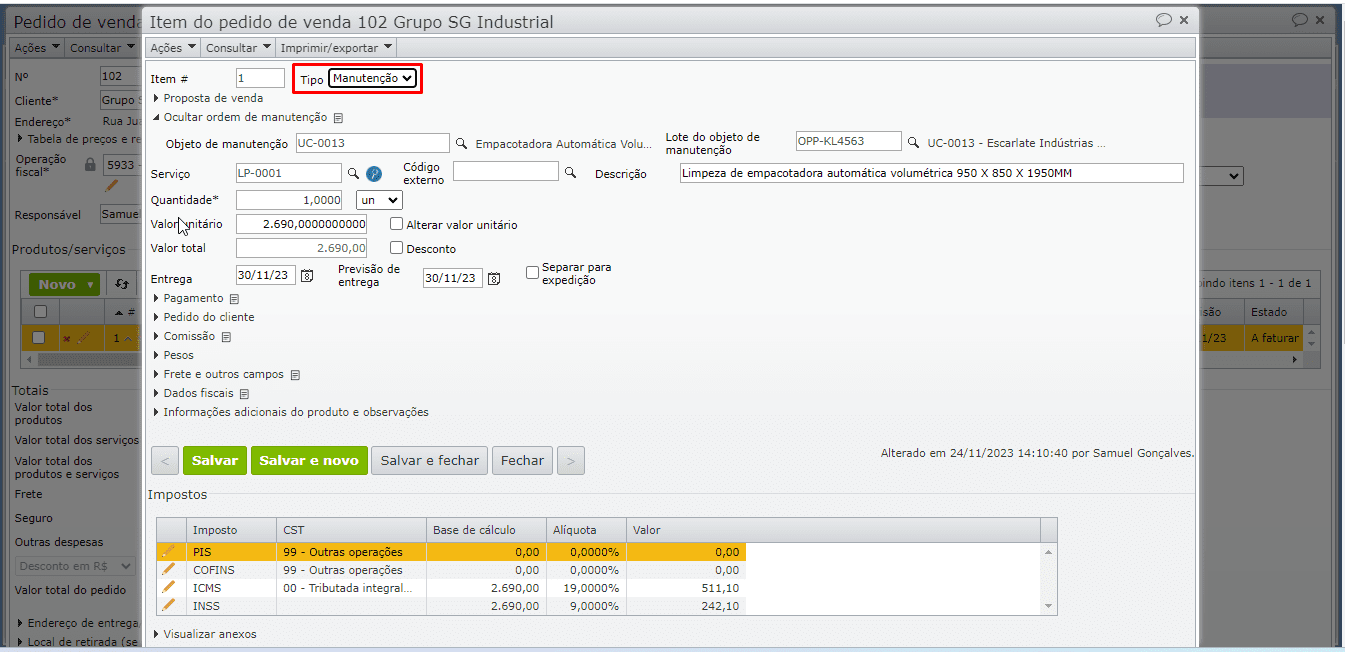
3) Quando é selecionado o tipo “Manutenção”, é exibido um campo chamado “Objeto de manutenção” em uma seção chamada “Ordem de manutenção”. Ao lado direito torna visível o campo “Lote do objeto de manutenção”.
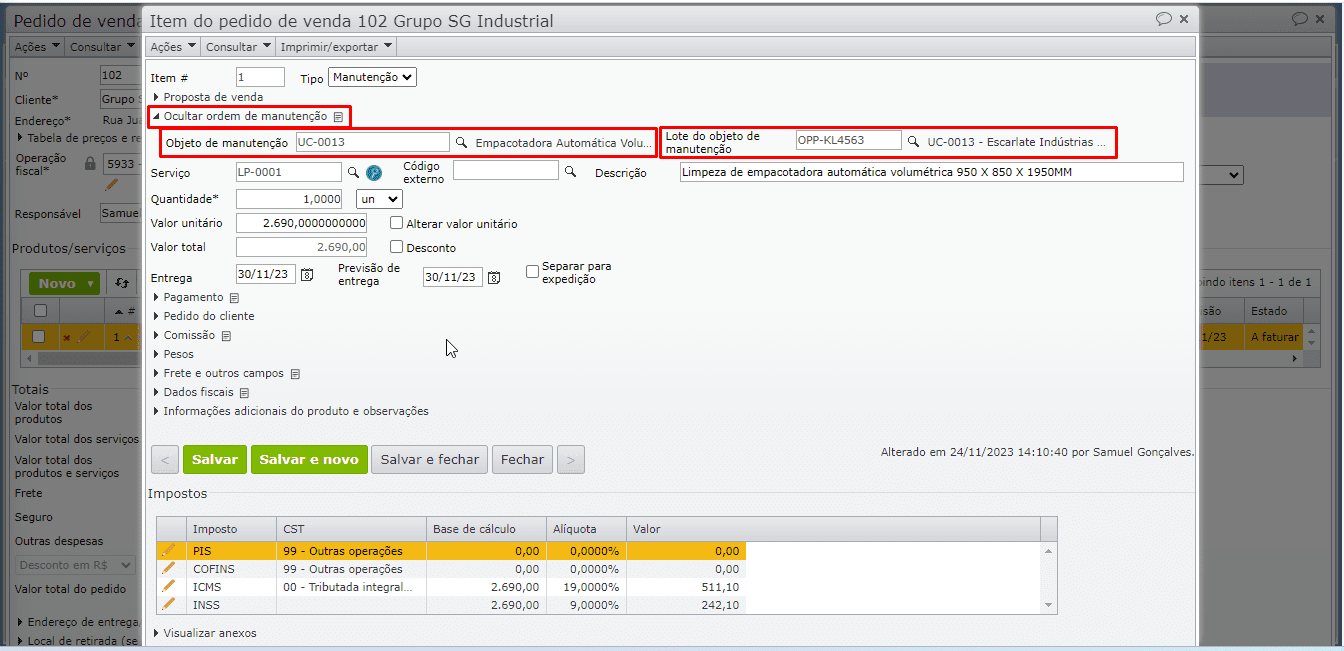
4) Após inserir o item de serviço e informar o objeto de manutenção, clique para “Emitir e aprovar” o PV. Será gerada a OM que atende o item do PV, para o qual a OM será automaticamente reservada.
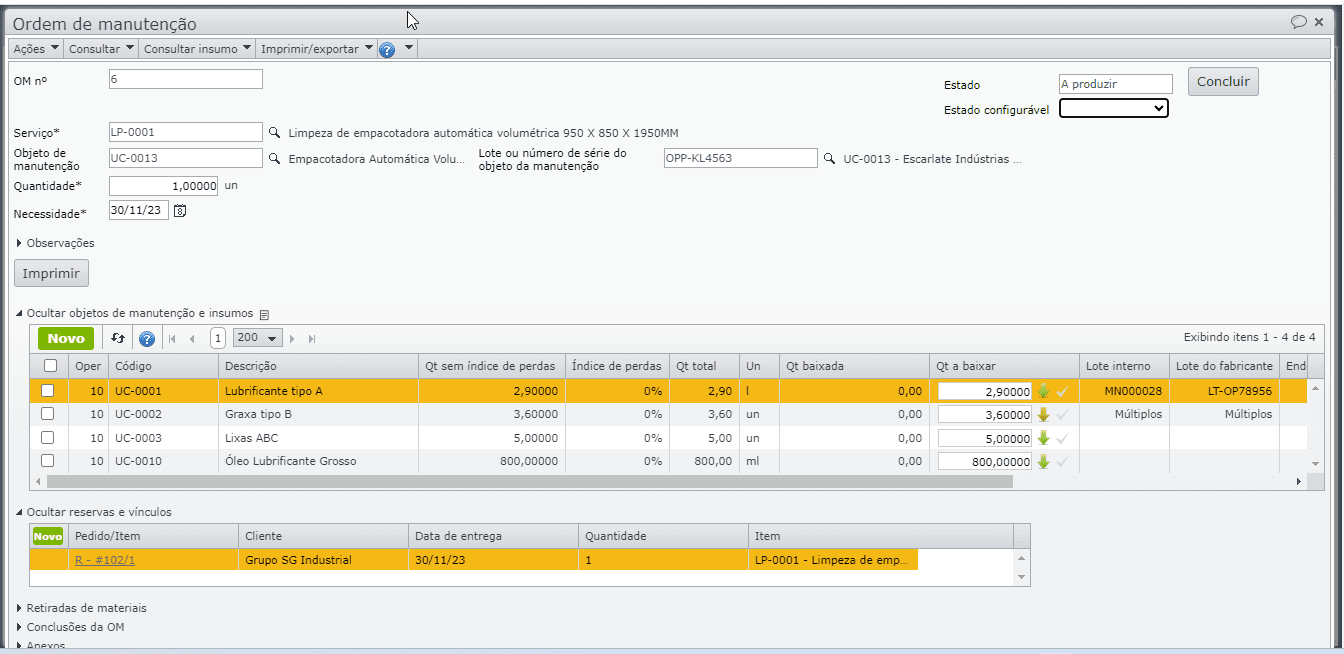
Como baixar o objeto de manutenção?
Para executar a OM, é necessário baixar o objeto de manutenção.
1) Após a OM ser criada a partir de um item de PV, e, portanto, estar reservada para o mesmo, o objeto de manutenção deve estar em uma conta de estoque de finalidade “Estoque de terceiros em nosso poder”, cujo dono é o cliente do PV. Quando a OM é criada manualmente e não tem reserva para PV, basta o objeto de manutenção estar em qualquer conta de estoque.
2) Para baixar o objeto de manutenção, entre na edição da OM e acesse o submenu “Ações > Baixar objeto de manutenção”.
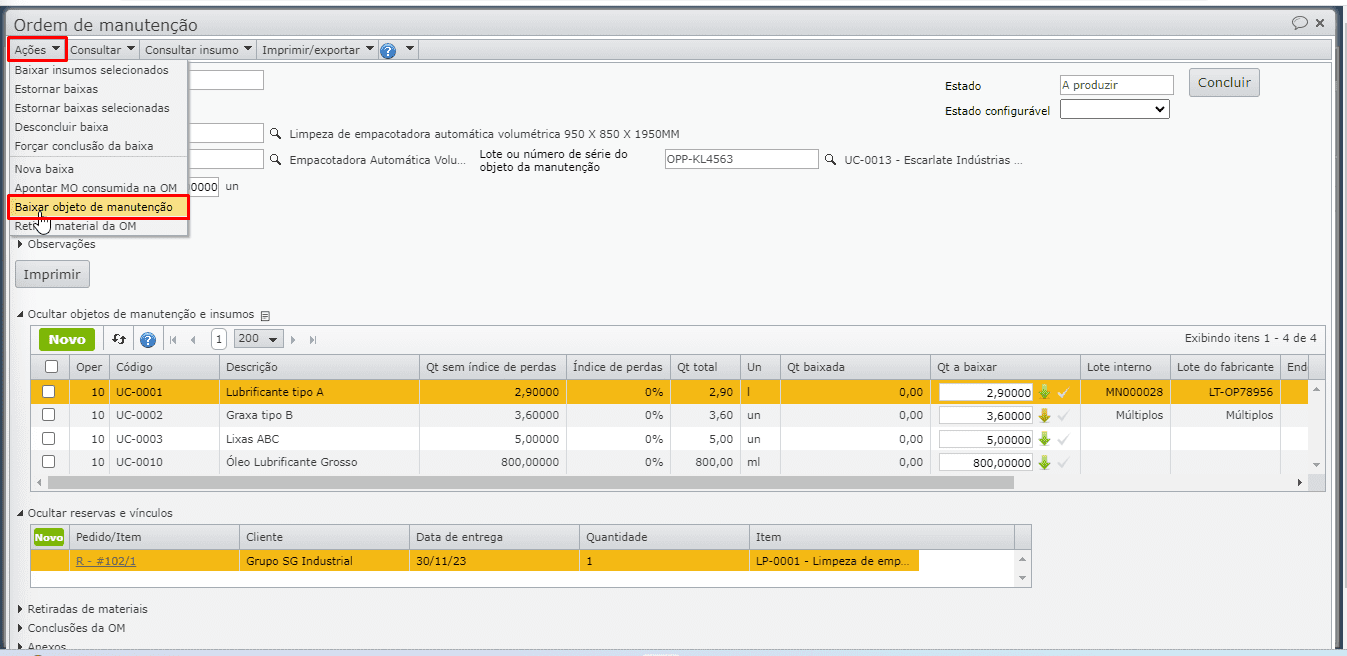
3) A seguir é aberta uma janela para a seleção do estoque do objeto de manutenção (“Nova baixa para ordem de manutenção”). Utilize o ícone da lupa ao lado do campo “Estoque” para encontrar o registro de estoque a ser baixado. Informe a operação e clique no botão verde “Baixar” ou no botão verde “Baixar e novo, mantendo o estoque”.
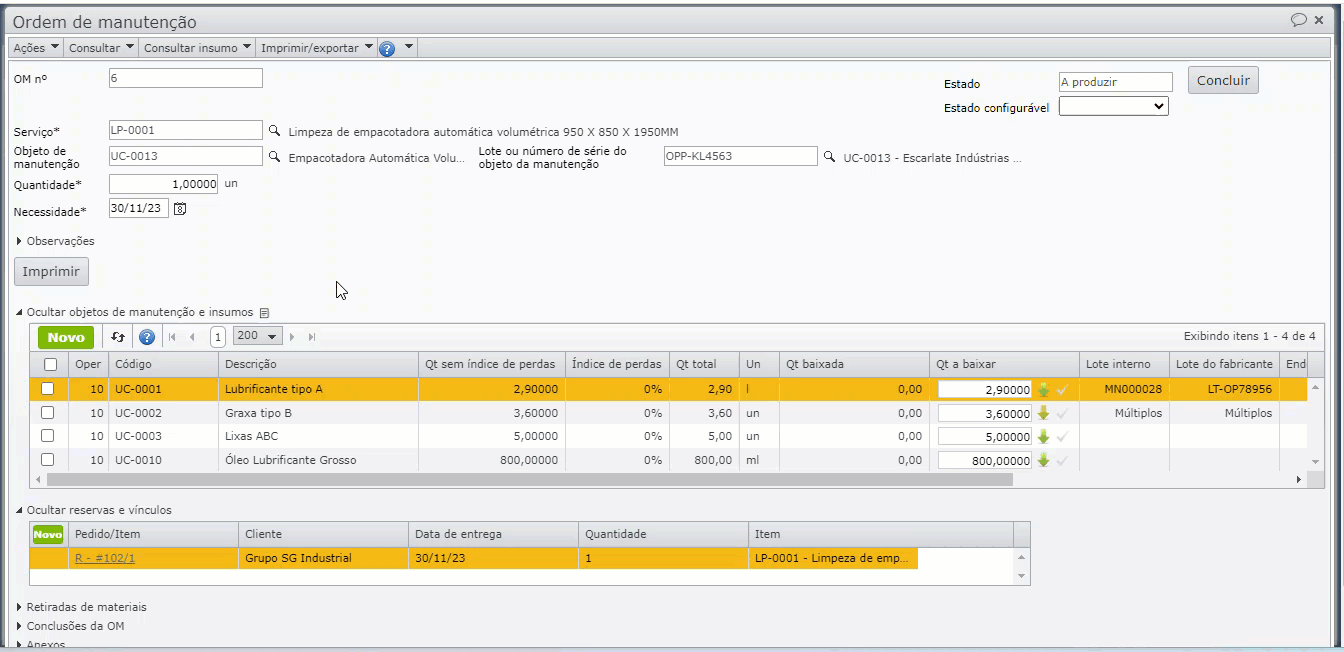
4) Após ser baixado, o objeto de manutenção é exibido na lista de objetos de manutenção e insumos da OM.
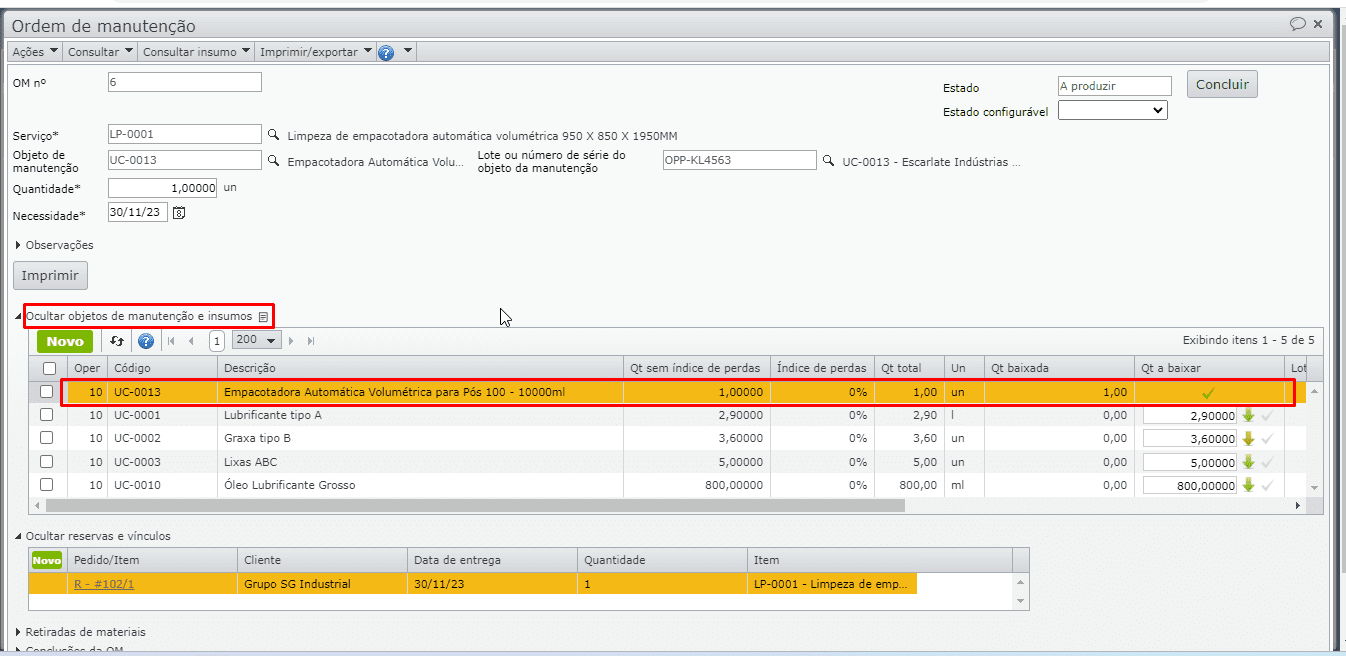
5) Observe que, antes da baixa, o objeto de manutenção estava em um estoque do tipo “Normal”.
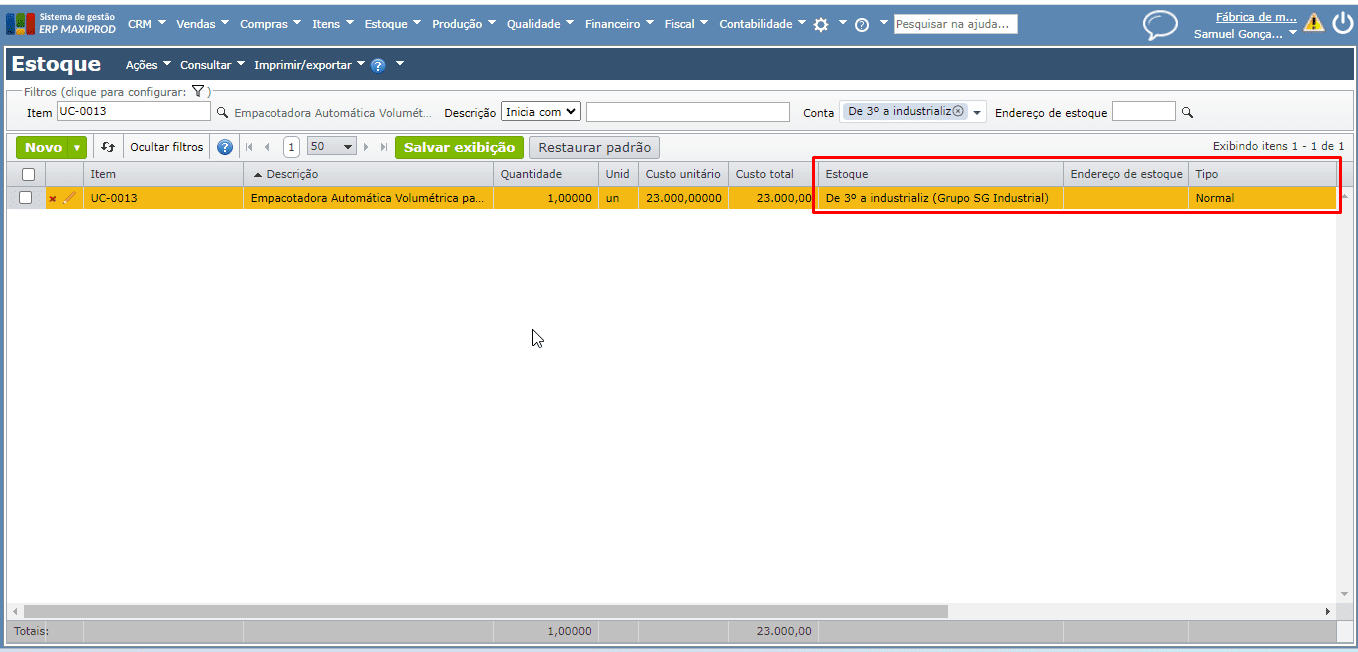
6) Após a baixa, o item se mantém no estoque, mas é indicada a OM que o recebeu, e passa a ser do tipo “Objeto de manutenção”.
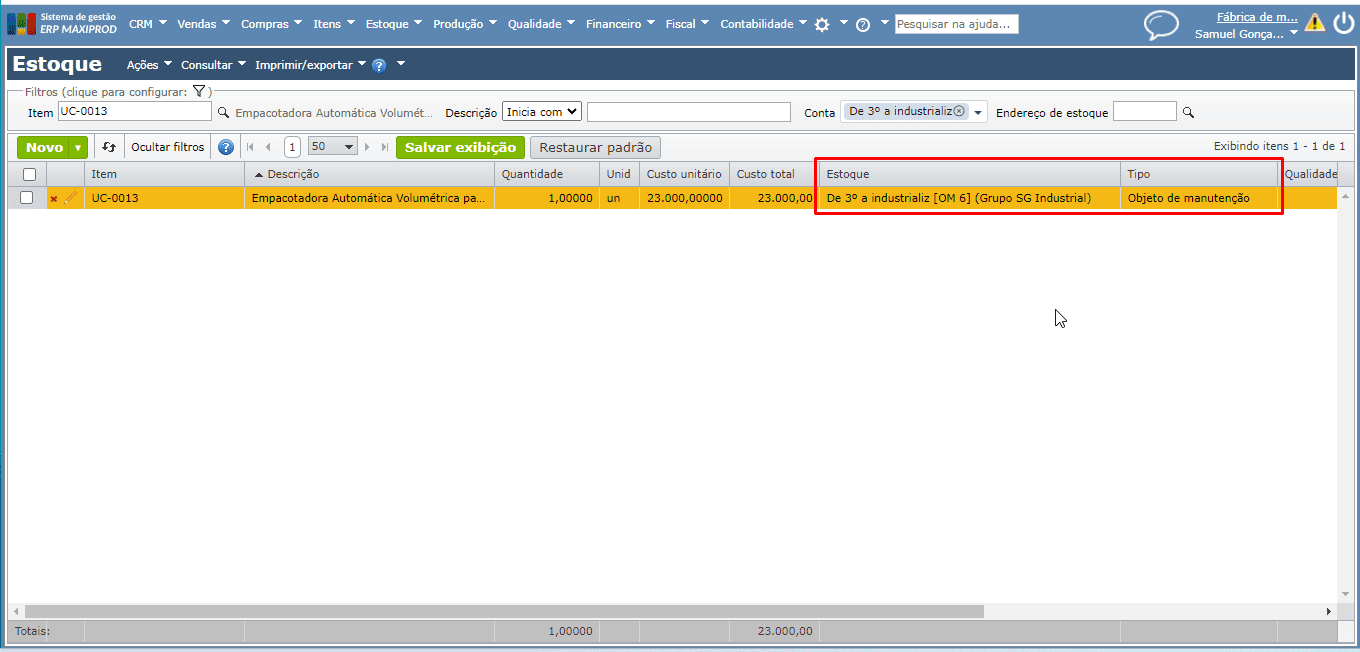
Como baixar insumos para a OM?
1) Os insumos da OM são inicializados pela estrutura de produto do item “serviço de manutenção”. Portanto, no cadastro do item serviço, o usuário pode informar os insumos que serão usados na manutenção.
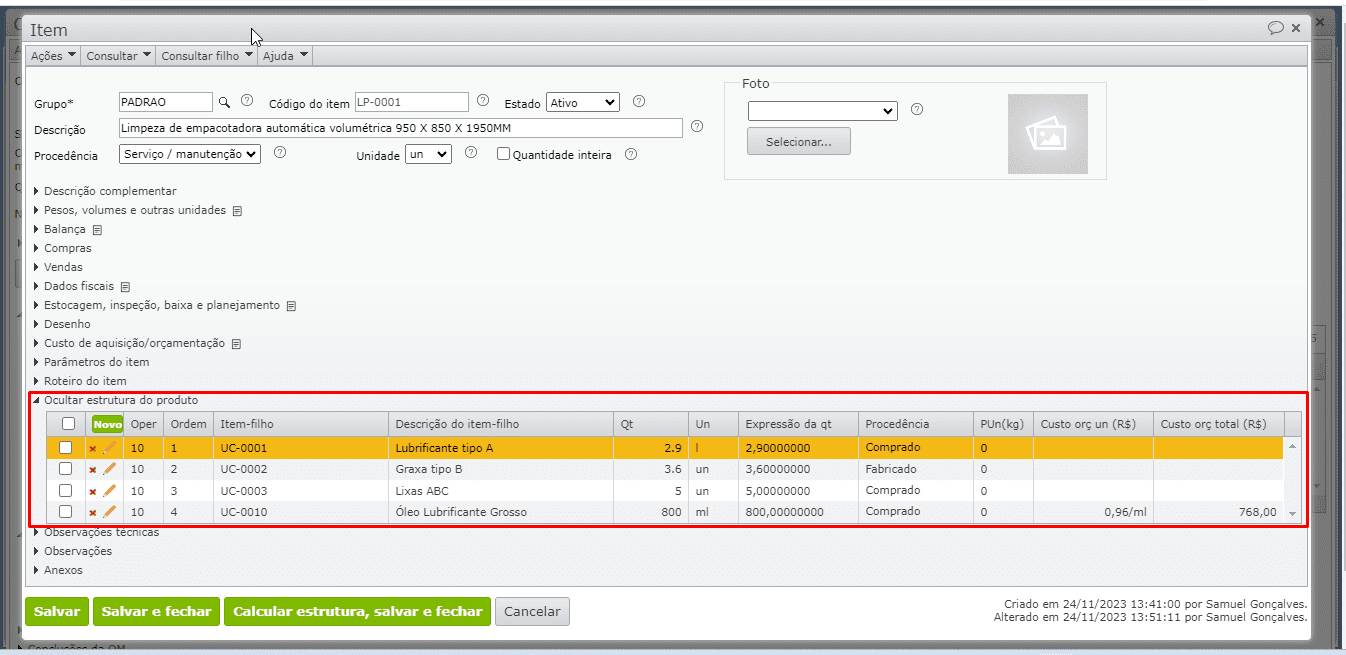
2) Para baixar insumos para a OM (além do objeto de manutenção), entre na tela de edição da OM. Na seção “Objetos de manutenção e insumos”, clique na flecha verde para baixar os insumos cadastrados ou clique no botão verde “Novo” para baixar insumos não cadastrados previamente.
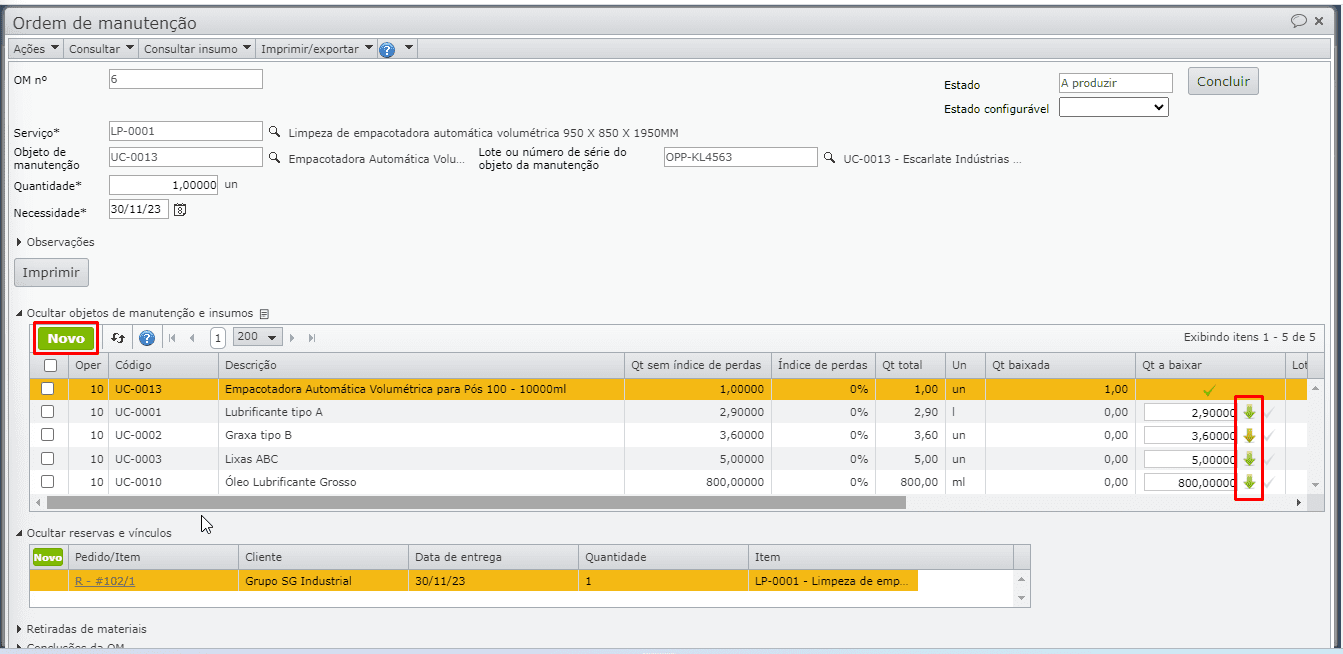
a) Pode-se marcar a caixa de seleção dos insumos a baixar e ir para “Ações > Baixar insumos selecionados”.
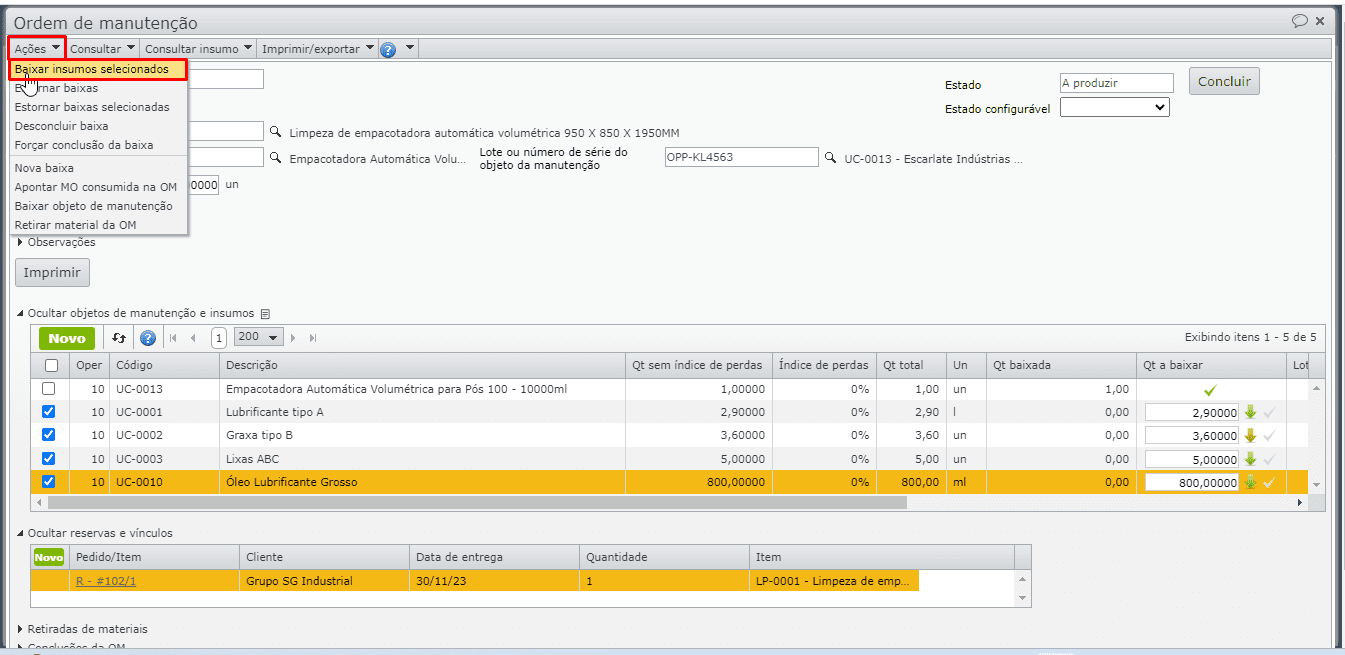
3) Quando utilizado o botão verde “Novo” da seção “Objetos de manutenção e insumos”, selecione o registro de estoque através do ícone da lupa ao lado do campo “Estoque”, informe a operação e a quantidade, e clique no botão verde “Baixar” ou no botão verde “Baixar e novo, mantendo o estoque”.
4) O último campo dessa janela de baixa se chama “Tipo do estoque”. Defina se o insumo deve ser apenas consumido pela OM, ou se este insumo, após consumido, deve ser mantido em um estoque separado, visando a devolução fiscal (caso tenha sido fornecido pelo cliente).
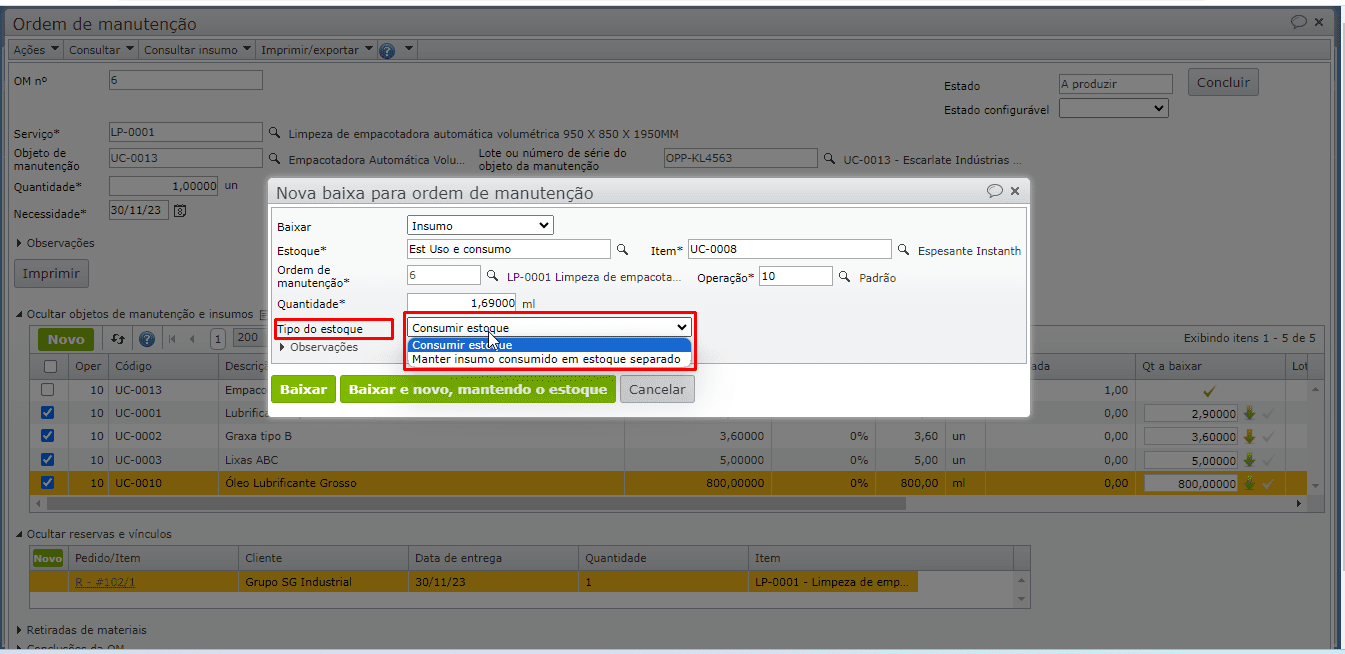
- Consumir estoque: o estoque é consumido, saindo da tela de estoque.
- Manter insumo consumido em estoque separado: o estoque, após consumido, é movimentado para um estoque de “material consumido”. Isto é útil quando é necessário detalhar os insumos consumidos na OM, por exemplo na NF de devolução para o cliente. Veja na imagem abaixo um exemplo de insumos baixados com essa opção:
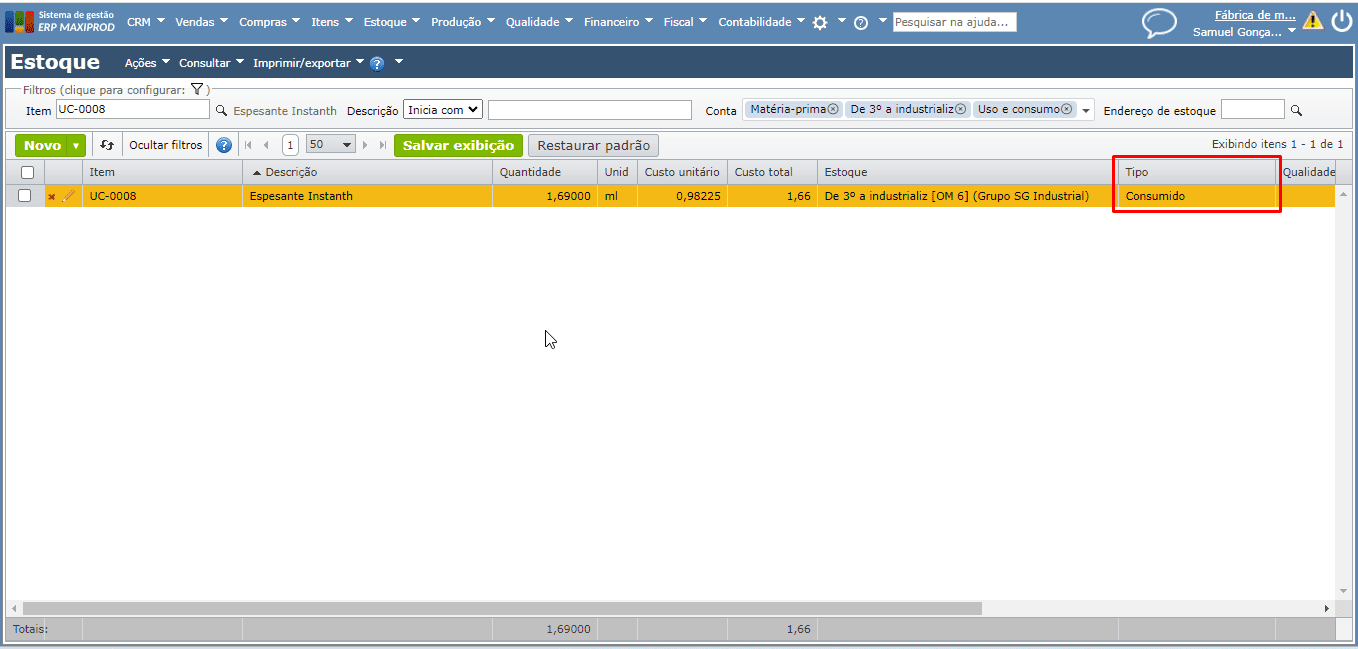
Obs.: estoques “consumidos” não podem ser baixados novamente para OMs ou OPs.
Como concluir a ordem de manutenção?
1) Após as baixas e apontamentos da OM, conclua-a clicando no botão “Concluir” no canto superior direito da janela de edição.

2) Será aberta uma janela para informar a quantidade do item ‘serviço de manutenção’ sendo concluído se deseja fechar a OM, o estoque/conta de destino e a quantidade concluída de cada objeto de manutenção baixado anteriormente. Para efetivar a movimentação utilize o botão verde “Concluir”.
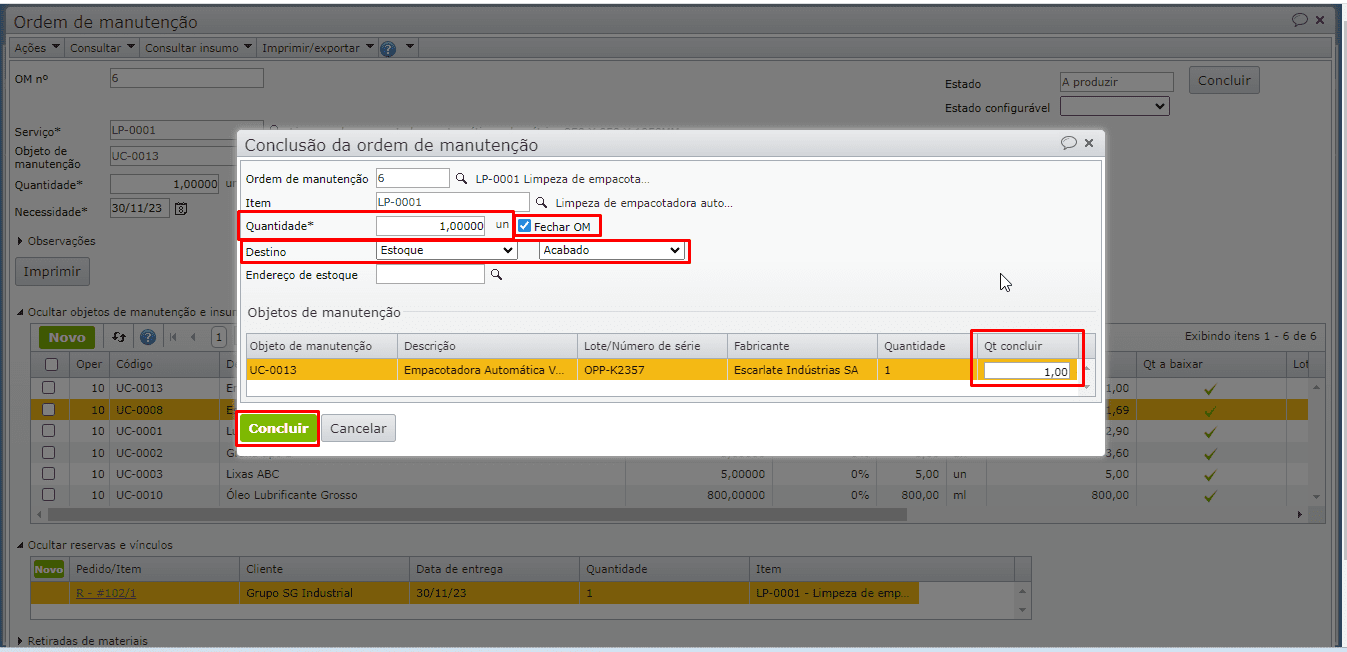
3) Após a conclusão da OM, se escolhida uma conta da finalidade “Estoque (Ativo)” como destino do item serviço, será criado um registro de estoque.
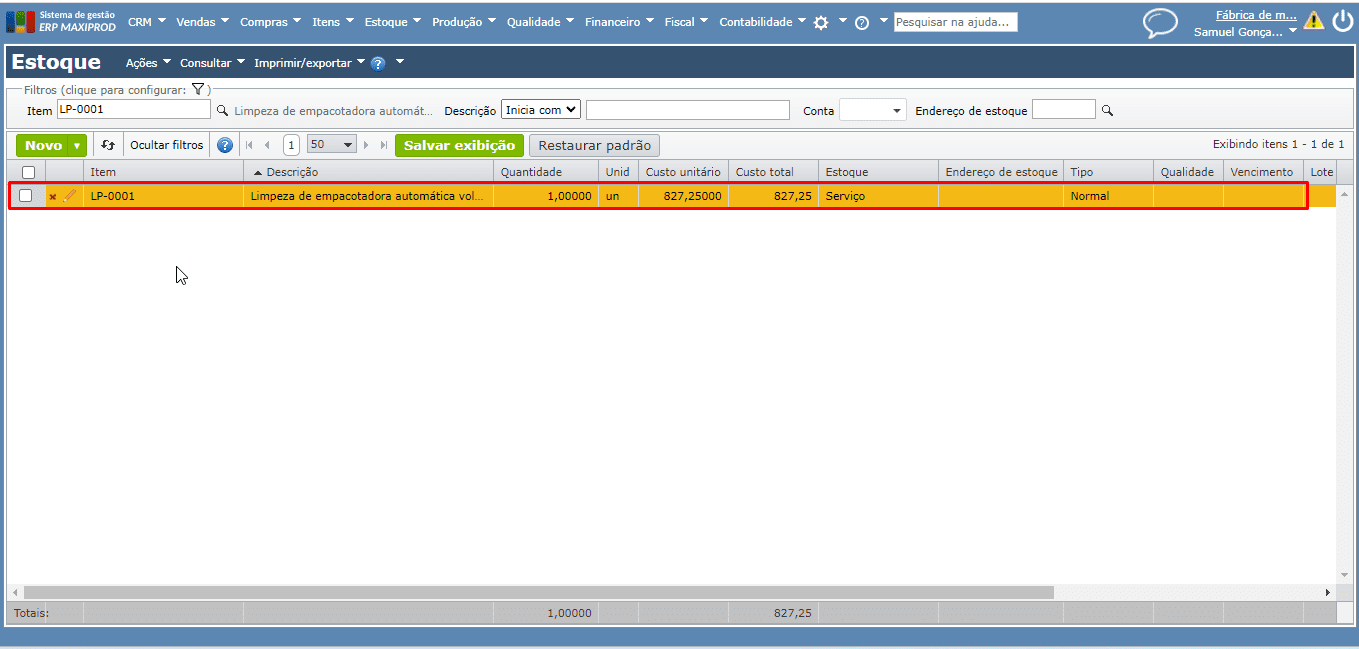
4) Este registro de estoque pode ser movimentado na emissão da NF de faturamento do serviço e o seu custo destinado a uma conta de despesa (CSV – custo dos serviços vendidos, por exemplo).
a) É o custo de estoque dos insumos utilizados na OM, desconsiderando o custo de estoque do objeto de manutenção que será devolvido pela NF de retorno do conserto/manutenção, se for o caso.
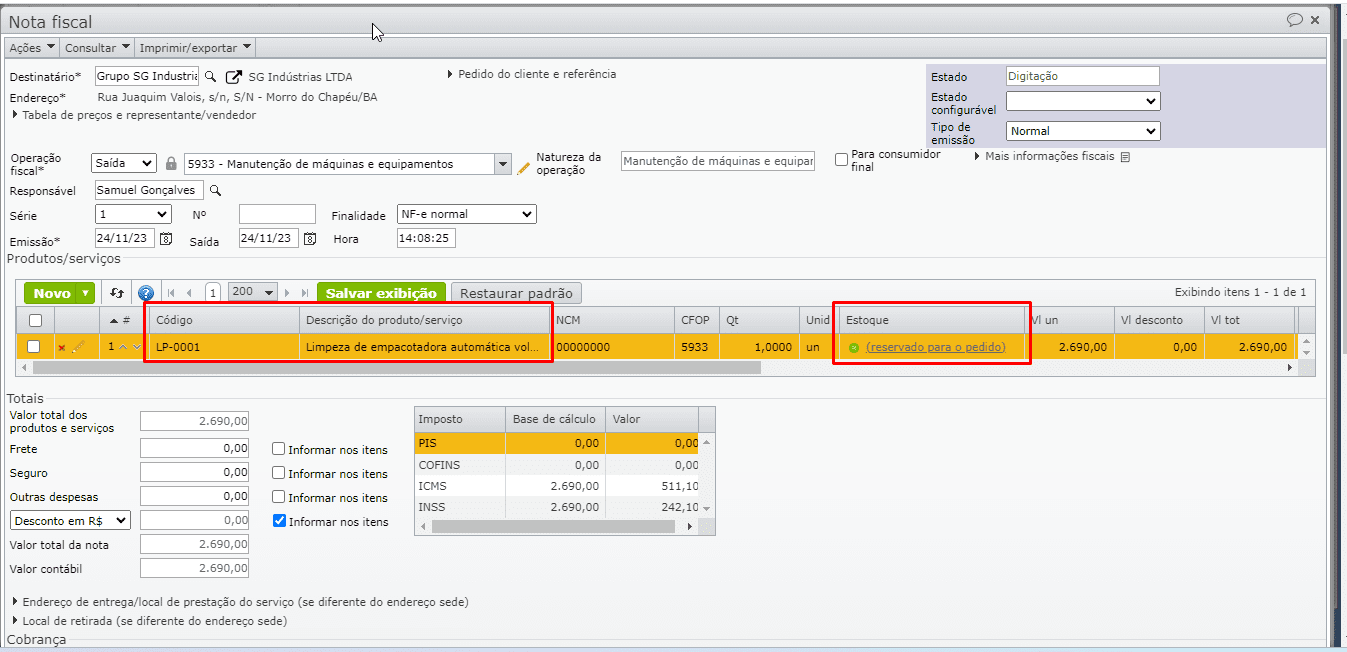
b) Uma vez concluída a manutenção, o objeto de manutenção retorna ao tipo de estoque “Normal”, e pode ser movimentado entre contas/endereços de estoque ou devolvido fiscalmente ao cliente.
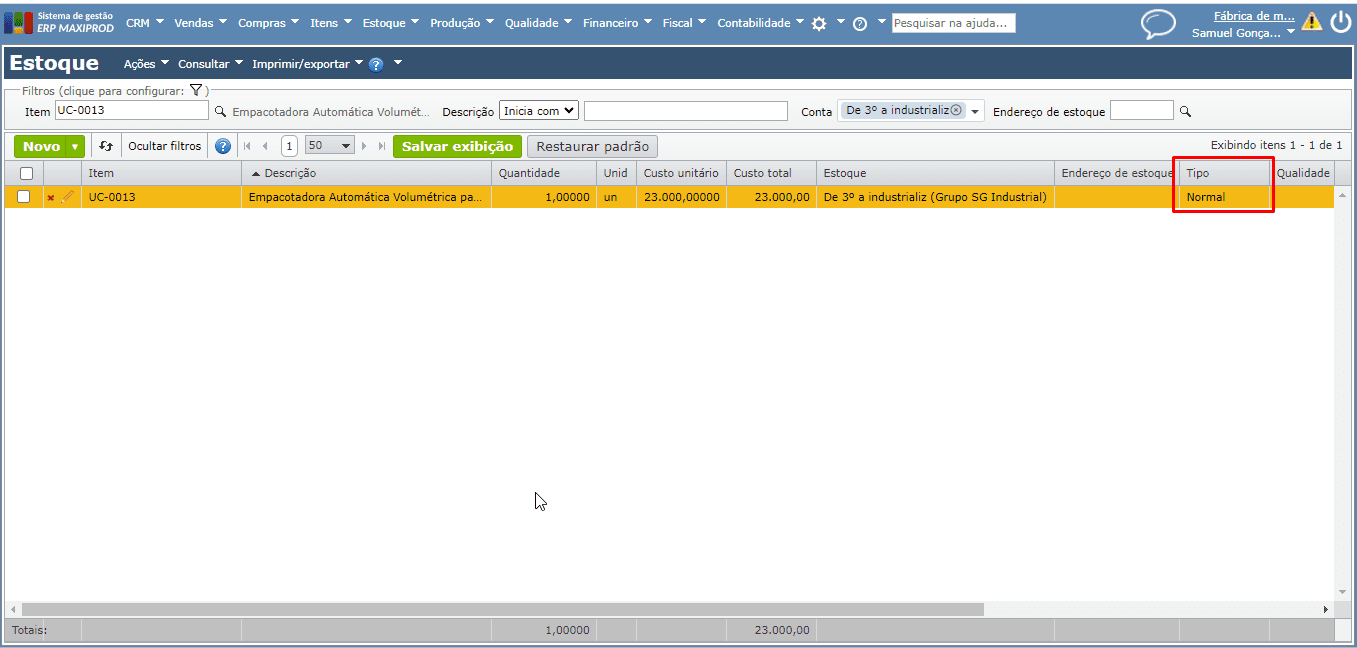
O vídeo (YouTube) abaixo mostra a emissão de ordens de manutenção no ERP MAXIPROD: